Đây là cách thức và cách chuyển đổi Bộ định tuyến TP-Link VDSL VN020-F3 اصدار với tôi điểm truy cập Một cách đơn giản và dễ dàng.
Tên bộ định tuyến: TP-Link VDSL
Mô hình bộ định tuyến: VN020-F3
công ty sản xuất: TP-Link
Làm thế nào để bạn có được một bộ định tuyến TP-Link VDSL Model mới VN020-F3?
Là người đăng ký với Telecom Egypt và chủ sở hữu của thương hiệu WE có thể nhận được nó và trả ước tính 5 bảng Anh và 70 piasters, một khoản phụ phí trên mỗi hóa đơn internet hàng tháng.
Bạn cũng có thể tìm hiểu về Cách cấu hình cài đặt bộ định tuyến TP-Link VN020-F3 trên WE.
Bộ định tuyến này là phiên bản thứ tư của các loại bộ định tuyến Cực nhanh vô hiệu hóa tài sản của VDSL Những gì đã được đưa ra bởi công ty và họ là: bộ định tuyến hg 630 v2 و bộ định tuyến zxhn h168n v3-1 و Bộ định tuyến DG 8045.
Làm thế nào để chuyển đổi TP-Link VDSL Router VN020-F3 thành một điểm truy cập
- Đầu tiên, trước khi bắt đầu các bước cài đặt, hãy kết nối bộ định tuyến với máy tính hoặc máy tính xách tay của bạn, có dây qua cáp Ethernet hoặc không dây qua mạng Wi-Fi, như thể hiện trong hình sau:
Cách kết nối với bộ định tuyến
Lưu ý quan trọng : Nếu bạn được kết nối không dây, bạn sẽ cần kết nối qua (SSID) và mật khẩu Wi-Fi mặc định cho thiết bị, bạn sẽ tìm thấy dữ liệu này trên nhãn dán ở dưới cùng của bộ định tuyến. - Thứ hai, mở bất kỳ trình duyệt nào như Google Chrome Ở đầu trình duyệt, bạn sẽ tìm thấy một nơi để ghi địa chỉ của bộ định tuyến. Hãy nhập địa chỉ trang bộ định tuyến sau:
Trang đăng nhập bộ định tuyến sẽ xuất hiện
3. Đăng nhập vào Cài đặt Bộ định tuyến TP-Link VDSL - VN020-F3

- Nhập tên người dùng Tên người dùng = quản trị viên lá thư nhỏ .
- và viết Phiên bản tiếng Việt Cái mà bạn có thể tìm thấy ở mặt sau của bộ định tuyến = Mật khẩu Cả chữ thường hay chữ hoa đều giống nhau.
- Sau đó nhấn đăng nhập.
4. Định cấu hình Cài đặt Wi-Fi cho Bộ định tuyến TP-Link VDSL VN020-F3
Để tạo mạng Wi-Fi và mật khẩu cho bộ định tuyến bạn muốn chuyển tới Access Point, chỉ cần làm theo các bước sau:
- Bấm vào Cơ bản> Sau đó nhấn Không dây.
- Tên Mạng (SSID): Tên mạng wifi.
- Ẩn SSID : Đánh dấu kiểm ở phía trước nó để ẩn mạng Wi-Fi.
- Mật khẩu : Mật khẩu Wi-Fi ở phía trước hộp.
- Sau đó nhấn tiết kiệm Để lưu dữ liệu đã thay đổi.
5. Thay đổi địa chỉ trang của bộ định tuyến TP-Link VDSL VN020-F3 thành một IP khác
Có nghĩa là nó được thay đổi thành một địa chỉ khác với ( 192.168.1.1 (để nó không xung đột với địa chỉ của trang chính hoặc trang bộ định tuyến chính, hãy để nó được thay đổi, ví dụ như thành) 192.168.1.100 ).
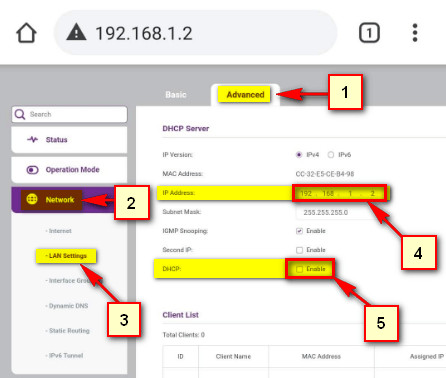
Để thay đổi địa chỉ trang bộ định tuyến TP-Link VDSL VN020-F3 Theo đường dẫn sau
- Bấm vào Nâng cao
- Sau đó nhấn> mạng
- Sau đó nhấn> Cài đặt mạng Lan
- sau đó thông qua Địa chỉ IP
thay đổi Địa chỉ IP bộ định tuyến từ (192.168.1.1) với tôi (192.168.1.100).
- Sau đó, vô hiệu hóa DHCP máy chủ.
Cuộn xuống một chút để Thiết lập DHCP sau đó làm bỏ dấu kiểm trước quảng trường DHCP. - Sau đó nhấn Lưu để lưu dữ liệu.
Đây là một ví dụ khác về toàn bộ trang của Bộ định tuyến TP-Link VDSL VN020-F3 chỉ để minh họa
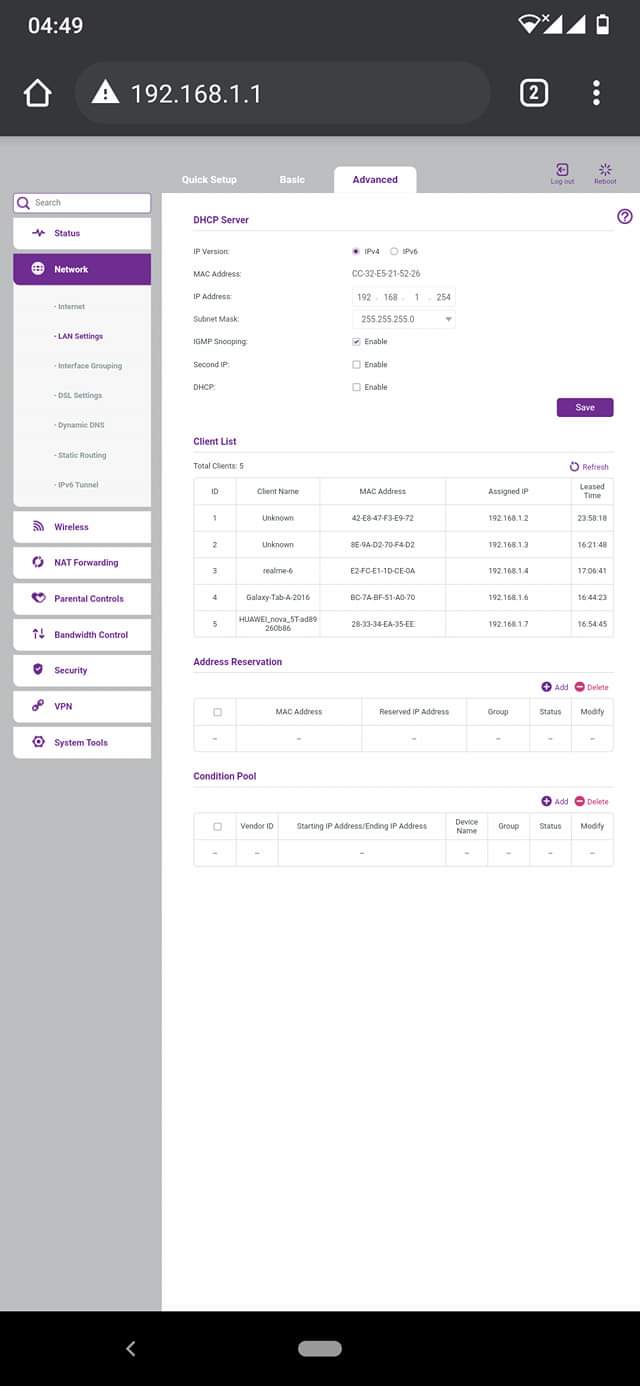
Sau đó, bộ định tuyến sẽ khởi động lại hoặc bạn có thể khởi động lại bộ định tuyến,
Sau đó, kết nối bộ định tuyến với cáp internet từ bất kỳ đầu ra nào trong số bốn đầu ra của nó cho biết LAN với bất kỳ đầu ra nào cũng cho biết Lan trên bộ định tuyến chính.
Vì vậy, Chúa muốn, một bộ định tuyến đã được chuyển đổi TP-Link VDSL VN020-F3 Với bộ mở rộng mạng Wi-Fi, tín hiệu Wi-Fi hoặc điểm truy cập.
Tất cả những gì bạn phải làm là thử dịch vụ.
Bạn cũng có thể quan tâm để biết: Cách khắc phục sự cố Internet chậm و Cách khắc phục sự cố Internet không hoạt động
و Cách khắc phục sự cố dịch vụ Internet không ổn định و Tìm hiểu ứng dụng My We hoàn toàn mới, phiên bản 2020
Chúng tôi hy vọng bạn thấy bài viết này hữu ích cho bạn về cách chuyển đổi TP-Link VDSL VN020-F3 Router thành Access Point. Chia sẻ ý kiến của bạn trong khung bình luận bên dưới.



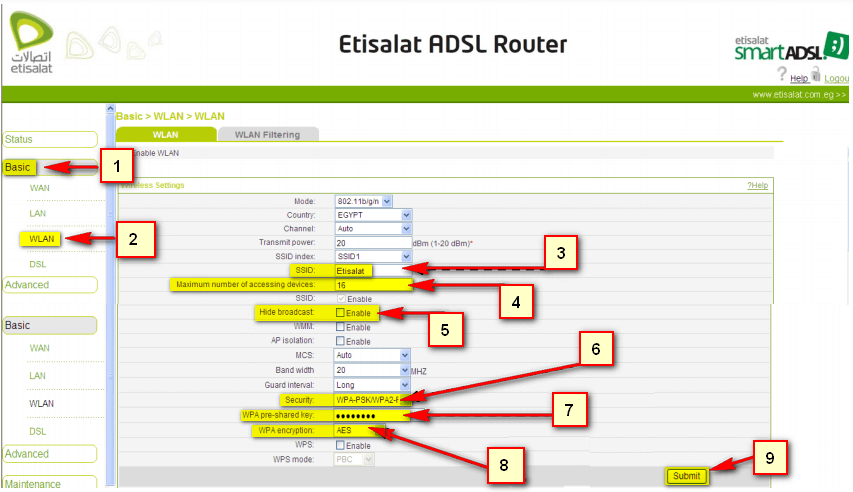

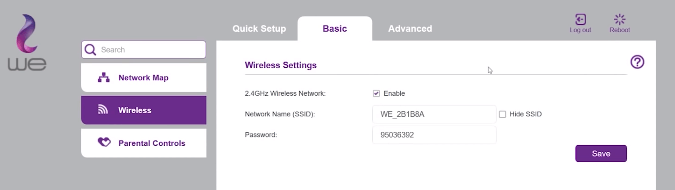






tất cả đã nhận
Có thể chuyển đổi bộ định tuyến VDSL sang VN020-F3 được không
Làm việc cho một công ty viễn thông hoặc bất kỳ công ty nào khác